电脑如何重装系统win7
- 分类:Win7 教程 回答于: 2023年04月07日 12:40:21
win7旗舰版系统因为良好的系统稳定性以及十分不错的兼容性,受到不少小伙伴的喜爱,因此很多人想给电脑重装系统win7旗舰版来使用。那么如何重装系统win7呢?下面小编教大家简单的电脑重装系统win7方法,一起往下看。
工具/原料:
系统版本:windows7系统
品牌型号:华硕灵耀X双屏
软件版本:小白三步装机版V2290+装机吧一键重装系统V2290
方法/步骤:
方法一:小白三步装机版工具一键重装系统win7
1、电脑重装系统win7方法,首先下载安装小白三步装机版工具到电脑上并打开,进入主页面之后选择系统,点击立即重装。
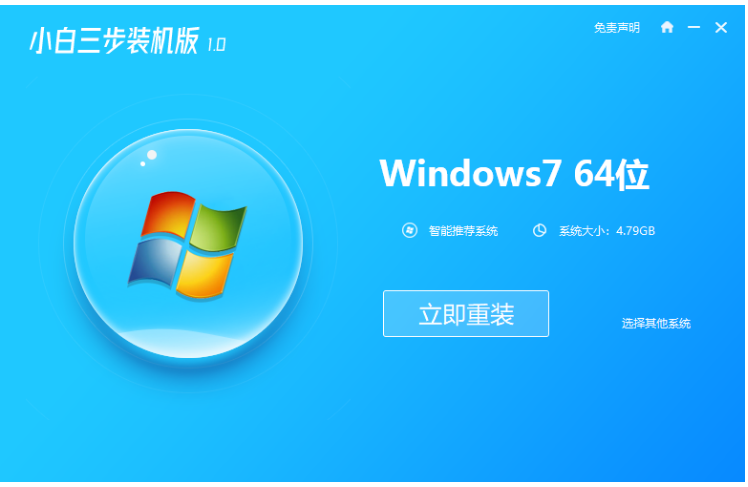
2、耐心等待下载,下载完成之后系统镜像后软件此时将会开始自动部署安装环境。
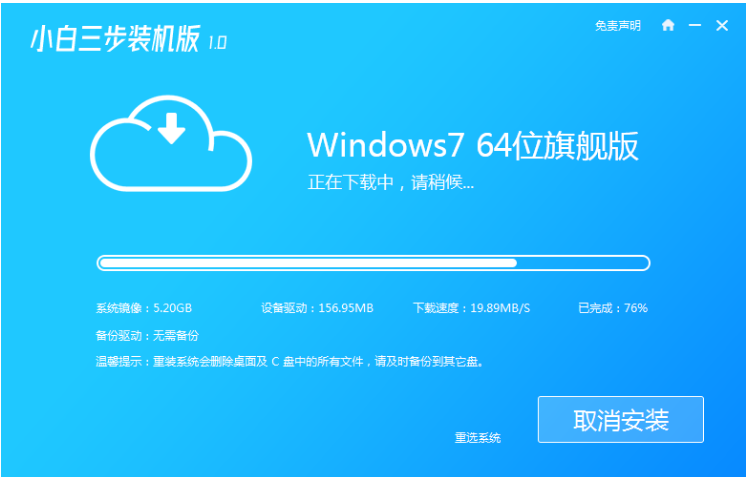
3、环境部署完毕之后,点击立即重启。

4、选择第二个“XiaoBai PE-MSDN Online Install Mode”按回车键进入pe系统。
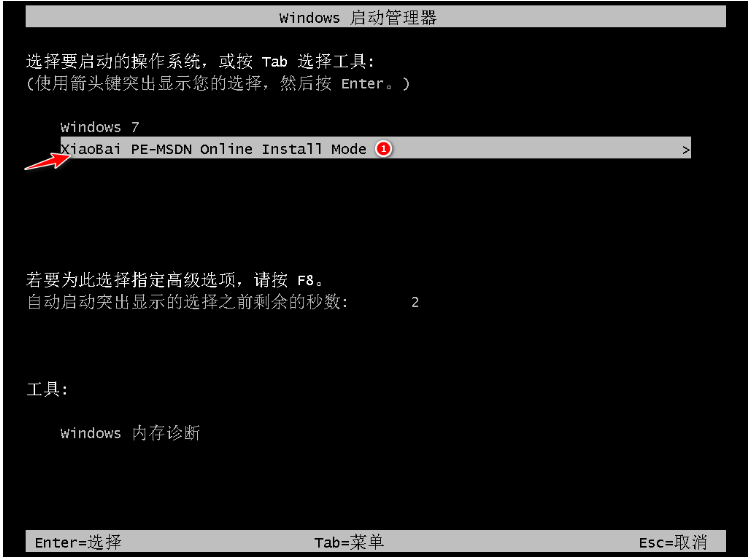
5、装机工具此时将会开始自动安装刚刚选择的系统。
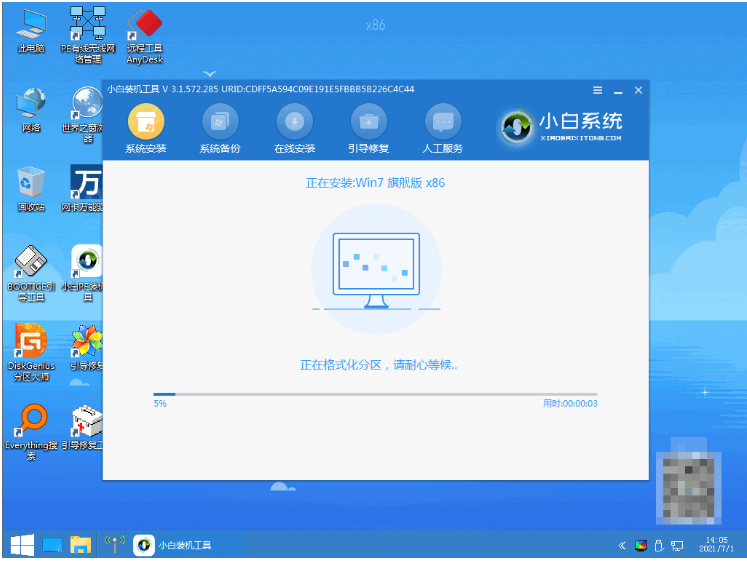
6、系统安装完成之后,点击立即重启。
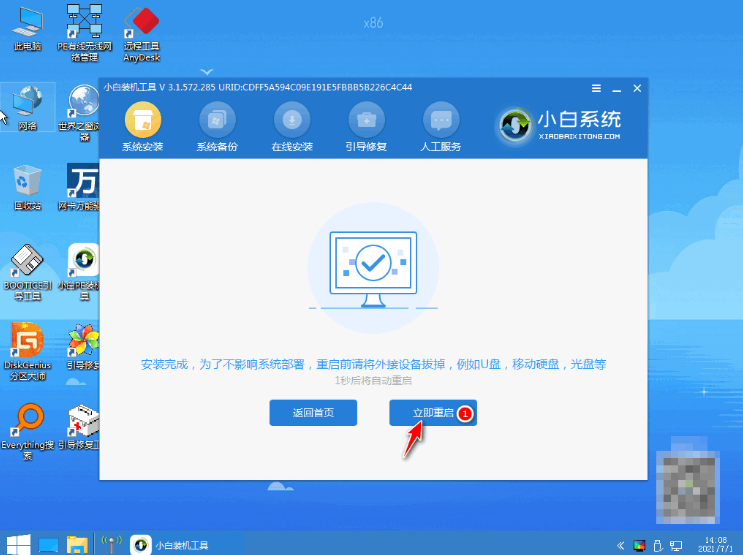
7、耐心等候,进入新系统桌面,电脑重装系统win7完成。

方法二:装机吧一键重装系统工具在线重装系统win7
1、下载安装装机吧一键重装系统软件到电脑上并打开,选择需要的win7系统,点击下一步。

2、装机软件此时将会开始自动下载系统镜像,环境部署完毕之后,点击立即重启。

3、重启之后在windows启动界面选择第二选项按回键车进入WindowsPE系统界面。
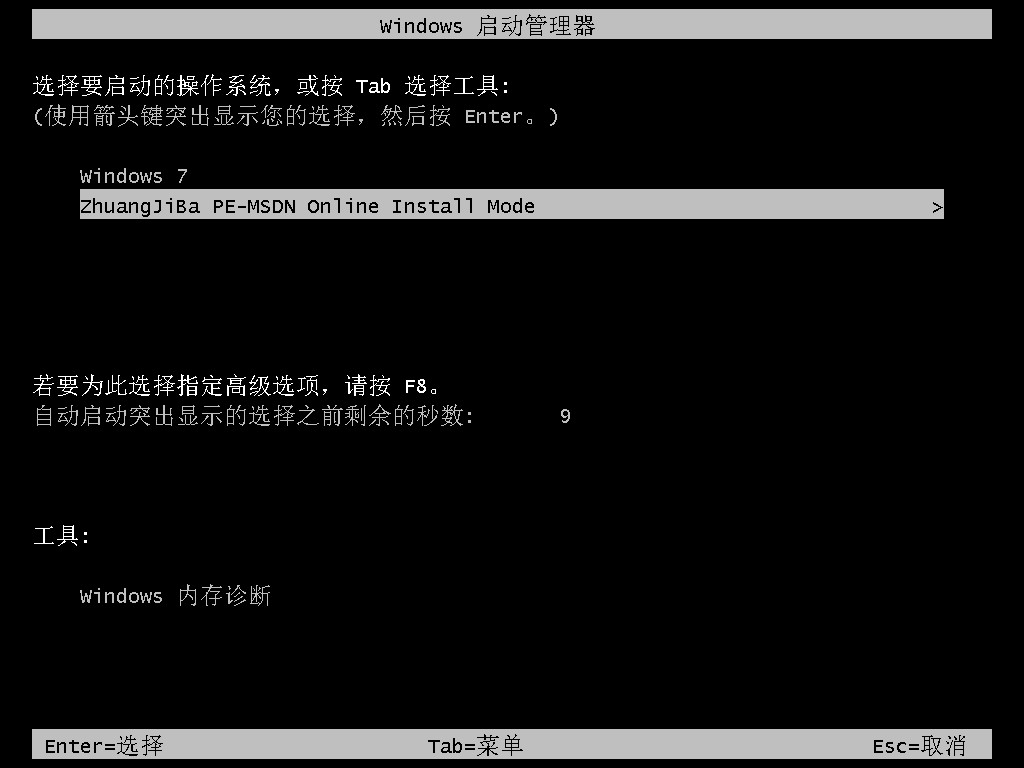
4、进入pe系统,装机工具此时将会自动打开并安装win7系统。完成后再次点击重启电脑。
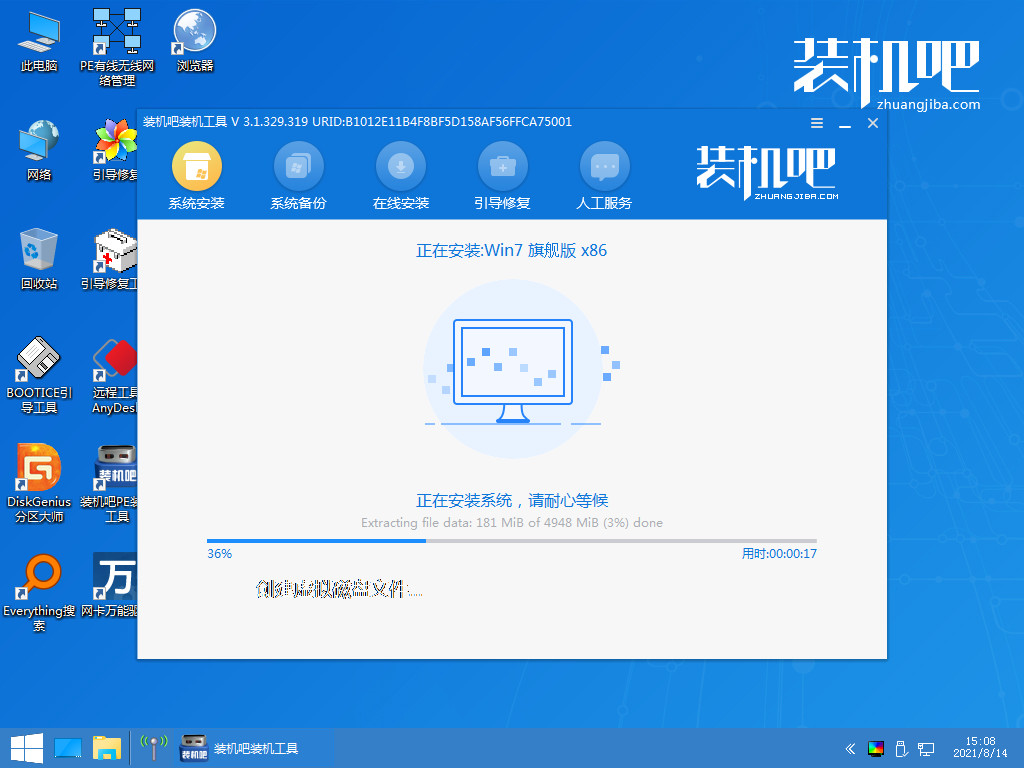
5、进入全新的桌面,电脑重装系统win7成功。

总结:
方法一:小白三步装机版工具一键重装系统win7
1、打开小白工具,选择win7系统进行安装。
2、部署环境之后点击重启电脑进入pe系统安装。
3、重启电脑,进入新系统操作界面即可。
方法二:装机吧一键重装系统工具在线重装系统win7
1、打开装机吧工具,选择win7系统进行安装。
2、重启电脑进入pe系统开始自动安装。
3、安装完成重启电脑直至进入新系统即可。
 有用
26
有用
26


 小白系统
小白系统


 1000
1000 1000
1000 1000
1000 1000
1000 1000
1000 1000
1000 1000
1000 1000
1000 1000
1000 1000
1000猜您喜欢
- win7纯净系统下载安装如何操作..2022/12/23
- 老司机教你怎么看电脑的配置..2018/11/21
- 最全win7系统优化方法2021/05/13
- 电脑win7系统重装教程2023/03/08
- 电脑进不了系统怎么重装系统win7..2022/06/12
- win7安装版如何下载安装2022/09/14
相关推荐
- win7系统激活密钥都有哪些2021/10/28
- xp升级win7系统步骤2022/09/30
- 教你win7和win10双系统怎么切换..2021/06/22
- 手把手教你win7电脑假死状态怎么处理..2020/09/09
- 0x000000ED,小编教你开机蓝屏出现代码..2018/05/25
- 使用光盘如何安装win7系统,小编教你安..2017/11/20

















